Windows अद्यतन 0x80244022 या 0x80072ee2 त्रुटि उत्पन्न होती है क्योंकि Windows अद्यतन प्राप्त करने के लिए Windows अद्यतन सर्वर से कनेक्ट नहीं हो सकता है। यह कई कारणों से होता है, जैसे दूषित रजिस्ट्री फ़ाइलें या कुंजियाँ, गलत दिनांक/समय या फ़ायरवॉल सेटिंग्स, आदि।

इस गाइड में आप विंडोज 10, 8 या 7 ओएस पर विंडोज अपडेट 0x80244022 या 0x80072ee2 त्रुटियों को हल करने के लिए विस्तृत निर्देश पा सकते हैं।
Windows अद्यतन त्रुटि (त्रुटियों) 0x80244022 या 0x80072ee2 को कैसे ठीक करें।
सुझाव: नीचे दी गई विधियों को लागू करने से पहले, सुनिश्चित करें कि आपका कंप्यूटर मैलवेयर से साफ़ है। इस कार्य को पूरा करने के लिए, इसमें दिए गए चरणों का उपयोग करें मैलवेयर स्कैन और रिमूवल गाइड.
समाधान 1।अपनी तिथि और समय सेटिंग जांचें.
सुनिश्चित करें कि आपके कंप्यूटर का दिनांक और समय सही है। ऐसा करने के लिए:
1. साथ ही दबाएं खिड़कियाँ  + आर रन कमांड बॉक्स खोलने के लिए कुंजियाँ।
+ आर रन कमांड बॉक्स खोलने के लिए कुंजियाँ।
2. रन कमांड बॉक्स में टाइप करें: समय दिनांक cpl और दबाएं दर्ज।
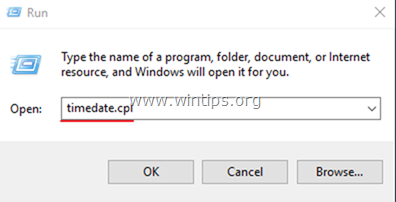
2. दबाएँ तारीख और समय बदलें अपने कंप्यूटर में वर्तमान दिनांक/समय/वर्ष निर्दिष्ट करने के लिए।

5.
दिनांक/समय के साथ समाप्त होने पर, दबाएं समय क्षेत्र बदलें और सुनिश्चित करें कि आपके पास अपने स्थान के अनुसार उचित समय क्षेत्र है।
5ए. अपना वर्तमान समय क्षेत्र सेट करें और दबाएं ठीक है.

6. फिर क्लिक करें इंटरनेट समय टैब और चुनें परिवर्तन स्थान.

7. नियन्त्रण "इंटरनेट टाइम सर्वर के साथ सिंक्रोनाइज़ करें"चेकबॉक्स करें और फिर सूची से एक टाइम सर्वर चुनें। (जैसे time.windows.com)
7ए. दबाएँ अभी अद्यतन करें।

8. समय अपडेट होने पर, दबाएं ठीक है सभी खुली हुई विंडो को दो बार बंद करने के लिए और अपडेट की जांच करने के लिए।
समाधान 2: रजिस्ट्री में Windows अद्यतन सेटिंग्स को संशोधित करें।
1. साथ ही दबाएं खिड़कियाँ  + आर रन कमांड बॉक्स खोलने के लिए कुंजियाँ।
+ आर रन कमांड बॉक्स खोलने के लिए कुंजियाँ।
2. प्रकार regedit और दबाएं दर्ज.

3. बाएँ फलक पर, इस कुंजी पर जाएँ: *
- HKEY_LOCAL_MACHINE\SOFTWARE\Policies\Microsoft\Windows\WindowsUpdate\AU
* ध्यान दें: यदि आपको 'WindowsUpdate' कुंजी नहीं मिल रही है, तो अगले समाधान के लिए जारी रखें।
4. पर राइट क्लिक करें ए.यू. कुंजी और चुनें हटाएं.
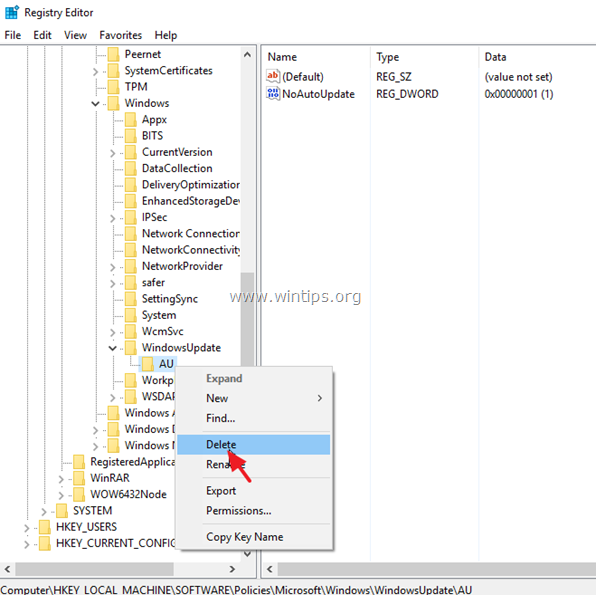
5. पुनः आरंभ करें अपने सिस्टम और अपडेट की जांच करें।
समाधान 3. विंडोज़ को विंडोज़ अपडेट स्टोर फ़ोल्डर को फिर से बनाने के लिए बाध्य करें
विंडोज 10 में अपडेट के साथ समस्याओं को ठीक करने का दूसरा तरीका है, विंडोज अपडेट स्टोर फोल्डर को फिर से बनाना ("C:\Windows\SoftwareDistribution""), जो वह स्थान है जहां विंडोज डाउनलोड किए गए अपडेट को संग्रहीत करता है। ऐसा करने के लिए:
1. साथ ही दबाएं खिड़कियाँ  + आर रन कमांड बॉक्स खोलने के लिए कुंजियाँ।
+ आर रन कमांड बॉक्स खोलने के लिए कुंजियाँ।
2. रन कमांड बॉक्स में टाइप करें: services.msc और दबाएं दर्ज।

3. राइट क्लिक करें विंडोज़ अपडेट सेवा और चयन विराम.

4. फिर, विंडोज एक्सप्लोरर खोलें और नेविगेट करें सी:\विंडोज फ़ोल्डर।
5. चुनें और हटाएं "सॉफ़्टवेयर वितरण"फ़ोल्डर।*
(क्लिक करें जारी रखें "फ़ोल्डर एक्सेस अस्वीकृत" विंडो पर)।
* ध्यान दें: अगली बार जब विंडोज अपडेट चलेगा, तो एक नया खाली सॉफ़्टवेयर वितरण अद्यतनों को संग्रहीत करने के लिए विंडोज़ द्वारा फ़ोल्डर स्वचालित रूप से बनाया जाएगा।

6. अपने कंप्यूटर को पुनरारंभ करें और फिर अपडेट की जांच करने का प्रयास करें।
समाधान 4. Windows अद्यतन समस्या निवारक चलाएँ।
Microsoft Windows अद्यतन के साथ समस्याओं को ठीक करने के लिए, Windows अद्यतन समस्या निवारक उपकरण प्रदान करता है।
1. के लिए जाओ शुरू > समायोजन > अद्यतन और प्रतिभूतिवाई> समस्याओं का निवारण > विंडोज़ अपडेट।

2.पुनः आरंभ करें आपका कंप्यूटर।
3. अद्यतन स्थापित करने का प्रयास करें।
समाधान 5: Internet Explorer में उन्नत सुरक्षा सेटिंग्स संशोधित करें।
Windows अद्यतन त्रुटि (त्रुटियों) 0x80244022 या 0x80072ee2 को ठीक करने का अगला समाधान इंटरनेट एक्सप्लोरर में उन्नत सुरक्षा सेटिंग्स को संशोधित करना है। ऐसा करने के लिए:
1. Internet Explorer मुख्य मेनू से, क्लिक करें: उपकरण और चुनें इंटरनेट विकल्प.

2. के पास जाओ उन्नत टैब।

3. अंतर्गत सुरक्षा अनुभाग, अचिह्नित निम्नलिखित:
- प्रकाशक के प्रमाणपत्र निरसन के लिए जाँच करें।
- सर्वर प्रमाणपत्र निरस्तीकरण की जाँच करें।
4. क्लिक ठीक है

5.पुनः आरंभ करें इंटरनेट एक्सप्लोरर।
6. अपने कंप्यूटर को अभी अपडेट करने का प्रयास करें।
समाधान 6. फ़ायरवॉल सेटिंग्स संशोधित करें / अपवाद जोड़ें।
यदि आप फ़ायरवॉल प्रोग्राम का उपयोग करते हैं, तो इसे तब तक अक्षम करें जब तक कि आप अद्यतन स्थापित न करें या अपवाद सूची में निम्न Windows अद्यतन वेबसाइटें न जोड़ें।
- http://*.update.microsoft.com
- https://*.update.microsoft.com
- http://download.windowsupdate.com
इतना ही! आपके लिए किस विधि ने काम किया?
मुझे बताएं कि क्या इस गाइड ने आपके अनुभव के बारे में अपनी टिप्पणी छोड़कर आपकी मदद की है। दूसरों की मदद करने के लिए कृपया इस गाइड को लाइक और शेयर करें।